آموزش حل مشکل کار نکردن هدفون در ویندوز ۱۱

کار نکردن هدفون در ویندوز ۱۱ یکی از مشکلاتی است که بعد از آپدیت ویندوز ۱۰ به ویندوز ۱۱ توسط بسیاری از کاربران گزارش شده است. این مشکل می تواند علت های پیچیده یا ساده ای داشته باشد. من در این مطلب به روش های موفقی پرداخته ام که کمک می کند مشکل کار نکردن هدفون در ویندوز ۱۱ خود را حل کنید.
یک سری بررسی های اولیه داشته باشید
احتمالا این بررسی های اولیه را داشته اید اما اگر فکر می کنید مشکل کار نکردن هدفون در ویندوز ۱۱ باید جدی تر باشد بنا به تجربه به شما توصیه می کنم اول چند مورد زیر را تست کنید:
آیا هدفون را به درستی در جک سیستم وصل کرده اید؟
آیا مطمین هستید که در جک میکروفون آن را نزده اید؟
آیا مطمین هستید هدفون روشن است!؟
مطمین هستید جک صدا تمیز است؟
خب خوب است که حالا یک بار هدفون خود را از سیستم جدا کنید و دوباره آن را وصل کنید. مشکل کار نکردن هدفون در ویندوز ۱۱ برای من فقط با یک بار خاموش و روشن کردن سیستم درست شد! پس مشکل می تواند ساده تر از این حرف ها باشد.
اگر موارد بالا روی هدفون شما کار نکرد می توانید روش های بعدی را دنبال کنید:
مراقب باشید صدای هدفون را قطع نکرده باشید
گاهی پیش می آید که کلی تنظیمات سیستم و هدفون را مورد بررسی قرار می دهیم و هیچ چیز درست نمی شود! اما کمی که هوشیار می شویم متوجه می شویم که صدا در سیستم کلا قطع شده است! آن هم با یک لمس اشتباهی روی دکمه قطع صدا!
برای این که مطمین باشید صدا قطع نیست روی نوار وظیفه در سمت راست ( system tray ) به علامت بلندگو نگاه کنید و ببینید که روی آن ضربدر هست یا نه! اگر روی علامت بلندگو ضربدر باشد یعنی mute کرده اید! این مشکل معمولا در کار نکردن هدفون در ویندوز ۱۱ هم گزارش شده است.
مشکلات سخت افزاری را بررسی کنید
اگر صدا قطع نشده است، مطمئن شوید هدفون شما خراب نیست. برای بررسی آن، به سادگی هدفون خود را از دستگاه خود جدا کرده و به رایانه دیگری یا گوشی هوشمند خود وصل کنید. اگر هدفون شما روی دستگاه های دیگر هم کار نمی کند، احتمالاً مشکل از خود هدفون است. بنابراین، یا آن را به یک تکنسین نشان دهید تا مشکلش را بررسی کند یا این که از هدفون دیگری استفاده کنید.
با این حال، اگر هدفون شما در جای دیگری خوب کار می کند، مشکل مربوط به خود هدفون نیست و سیستم دچار مشکلی است. در نهایت راه های باقی مانده را بررسی کنید.
تداخلات بلوتوثی را بررسی کنید ( برای هدفون های بلوتوثی)
گاهی اوقات، وسایلی که در نزدیکی لپ تاپ و هدفون شما قرار می گیرند، می توانند با سیگنال های بلوتوث تداخل کنند و باعث از کار افتادن هدفون های بلوتوث شوند. روترهای وای فای، مایکروویو و .. تنها چند نمونه عامل مخرب سیگنال بلوتوثی هستند. اگر هر یک از اینها نزدیک لپ تاپ یا رایانه شخصی شما باشد، ممکن است باعث ایجاد مشکل شود. دقت کنید که هر چیز ساده ای ممکن است موجب کار نکردن هدفون در ویندوز ۱۱ بشود.
برای رد این احتمال، این دستگاه ها را به طور موقت از هدفون خود دور کنید. اگر هدفون بلوتوث شما پس از انجام این کار شروع به کار کرد، آن دستگاه ها را برای همیشه جابه جا کنید.
آیا هدفون روی یک نرم افزار کار نمی کند؟
ممکن است مشکل کار نکردن هدفون روی سیستم شما به این دلیل باشد که تنها آن را فقط در یک نرم افزار بررسی می کنید! خب خوب است که با سایر نرم افزارهای صوتی و تصویری هم آن را تست کنید چرا که ممکن است مشکل از اپلیکیشن و برنامه خاصی باشد نه هدفون شما! به عنوان مثال توجه کنید که صدا در این نرم افزار بی صدا نیست! ( mute) و این نرم افزار به طور پیش فرض هدفون شما را به عنوان خروجی می شناسد. تنظیمات دیگری نیز اگر دارد که به خروجی صدا ارتباط دارد حتما آن را بررسی کنید.
اگر متوجه شدید هدفون شما روی هیچ نرم افزاری کار نمی کند احتمالا مشگل گسترده تری دارید!
هدفون خود را به عنوان دستگاه خروجی پیش فرض تنظیم کنید
اطمینان حاصل کنید که هدفون شما به عنوان دستگاه خروجی صوتی پیش فرض در تنظیمات صدا تنظیم شده است، به خصوص اگر چندین دستگاه خروجی صدا به سیستم شما وصل شده باشد.
برای بررسی آن، روی دکمه Start کلیک راست کرده و برنامه تنظیمات را باز کنید. سپس، به System > Sound بروید، به پایین بروید و روی «More Sound Settings» کلیک کنید.
در پنجره Sound ، به تب “Playback” بروید. اگر در اینجا دستگاه دیگری به عنوان پیش فرض شده است، روی هدفون خود کلیک راست کرده و «Set as Default Device» را کنید.
در ادامه اگر هنوز مشکل کار نکردن هدفون در ویندوز ۱۱ حل نشده است خوب است که دو ویژگی را غیر فعال کنید شاید مشکل حل شود:
غیر فعال کردن Exclusive Mode و Audio Enhancements
کار نکردن هدفون در ویندوز ۱۱ ممکن است به دو قابلیت ویژه در ویندوز ربط داشته باشد که توصیه می کنیم آن ها را غیر فعال کنید.
حالت exclusive به برنامه اجازه می دهد تا کنترل کامل دستگاه خروجی صوتی شما را در دست بگیرد و آن را برای سایر برنامه ها در دسترس قرار ندهد. اگر هدفون شما در یک برنامه کار می کند اما در جای دیگر کار نمی کند، خاموش کردن این حالت می تواند مشکل را حل کند. به طور مشابه، enhancements می تواند کیفیت صدای شما را بهبود بخشد، اما همچنین می تواند باعث ایجاد مشکلاتی شود. بنابراین، ایده خوبی است که آنها را نیز خاموش کنید.
برای خاموش کردن این دو مورد به تنظیمات Sound بروید. ( طبق تنظیماتی که در بالاتر گفته شد ) به تب Playback بروید ( اولین گزینه از سمت چپ )، روی هدفون خود راست کلیک کنید و Properties را کنید.
در ادامه به تب Advanced بروید و در کنار دو گزینه زیر تیک چک باکس ها را بردارید:
Allow applications to take exclusive control of this device
Enable Audio Enhancements
و در نهایت روی ok کلیک کنید.
برای حل مشکل کار نکردن هدفون در ویندوز ۱۱ Troubleshooterرا اجرا کنید
Windows audio troubleshooter به طور اتوماتیک قادر است که مشکلات را بررسی کند و آن ها را حل کند. در صورتی که راه حل های بالا کار نکرد می توانید با راه اندازی این ویژگی به حل مشکل کار نکردن هدفون در ویندوز ۱۱ بپردازید. برای اجرای عیب یاب یا همان troubleshooter ، روی دکمه Start کلیک راست کرده و “Settings” را کنید. سپس، به برگه «System» بروید و به «Troubleshoot» رفته و گزینه Other troubleshooters را پیدا کنید و آن را کنید:
سپس روی «Run» در کنار «Audio» کلیک کنید. با این کار برنامه Get Help باز می شود و از شما اجازه می گیرد تا مشکل را تشخیص دهد. روی “Yes” کلیک کنید و عیب یاب شروع می شود. اجازه دهید اسکن کامل شود و در ادامه دستورالعمل های روی صفحه ارائه شده در حین تشخیص را دنبال کنید.
اگر عیب یاب سیستم نمی تواند مشکل را تشخیص دهد یا این که با حل کردن مشکلات احتمالی توسط آن باز هم مشکل به قوت خود باقی است راه آخر برای حل مشکل کار نکردن هدفون در ویندوز ۱۱ را تست کنید:
آپدیت درایور صوتی راه حل کار نکردن هدفون در ویندوز ۱۱
برای کار نکردن هدفون در ویندوز ۱۱ می توان گاهی درایورهای قدیمی را مقصر دانست. درایورهای صوتی قدیمی نیز می توانند در دستگاه های ورودی و خروجی صدا اختلال ایجاد کنند. رای رد این احتمال، آخرین نسخه از درایورها را نصب کنید. به وب سایت سازنده هدفون یا دستگاه خود مراجعه کنید و آخرین درایورهای صوتی و بلوتوث موجود را دانلود کنید. اگر درایورها در قالب فایل اجرایی هستند، کافی است فقط آن فایل ها را اجرا کنید.
برای درایورهایی که نیاز به نصب دستی دارند، از Device Manager استفاده کنید. روی دکمه Start کلیک راست کرده و Device Manager را باز کنید. در Device Manager,، دسته «Sound, video, and game controllers» را باز کنید و روی دستگاه صوتی خود کلیک راست کرده و «Update driver» را کنید.
در ادامه “Browse my computer for drivers” را کنید، فایل های دانلود شده را پیدا کنید و دستورالعمل های روی صفحه را دنبال کنید. برای به روز رسانی درایورهای بلوتوث این مراحل را تکرار کنید.
به احتمال ۹۹ درصد باید با این راه حل ها مشکل کار نکردن هدفون در ویندوز ۱۱ شما به خوبی حل شوند. در عین حال اگر در این باره تجربه جدیدتری یا شخصی تری دارید آن را با ما در بخش نظرات درمیان بگذارید.
منابع کمکی:

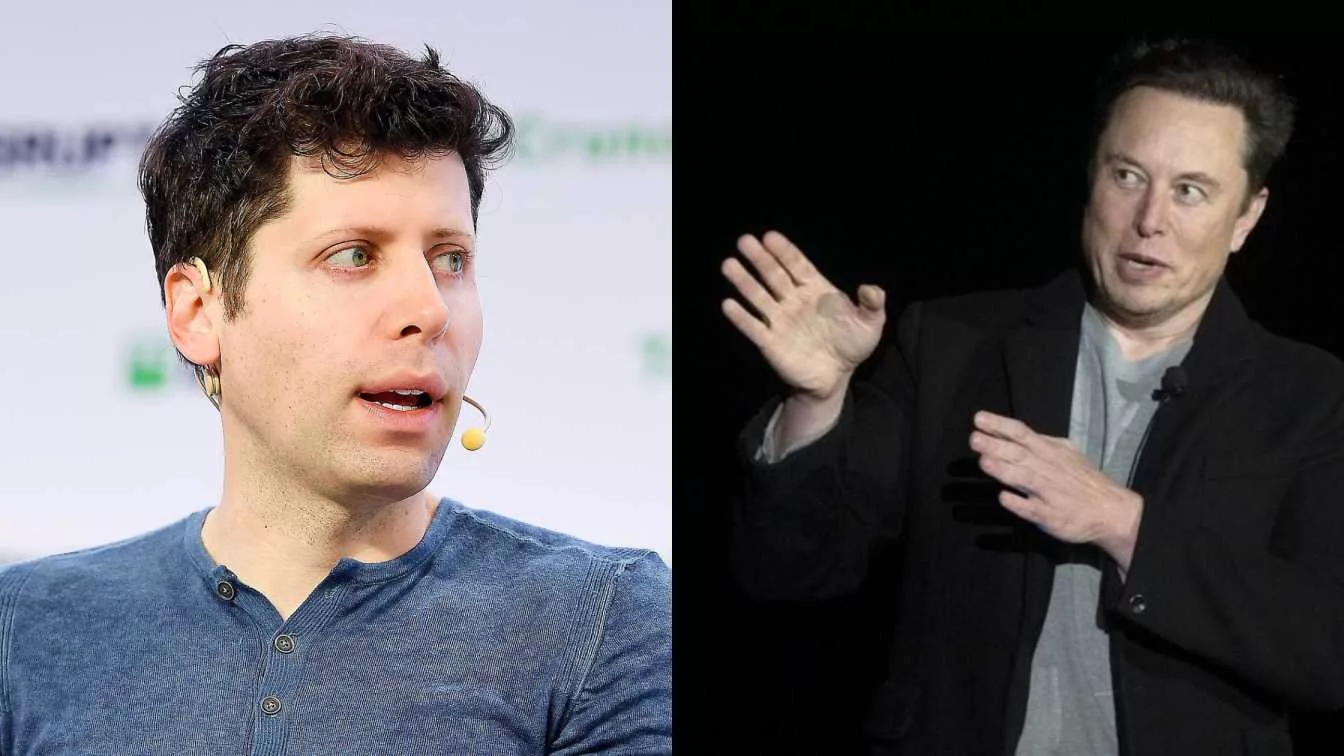
![هوش مصنوعی جدید متا برای تولید مدلهای گرافیکی سهبعدی [تماشا کنید]](https://gameology.ir/wp-content/uploads/2024/07/هوش-مصنوعی-جدید-متا-برای-تولید-مدلهای-گرافیکی-سهبعدی-تماشا.webp.webp)

